你需要 更新adobe flash player for Mac? 通过阅读以下新帖,了解如何安全地完成这项工作!
那么,让我们开始......
内容: 部分1。 什么是Adobe Flash Player?部分2。 如何更新适用于Mac的Adobe Flash Player?部分3。 额外提示:如何在Mac上删除不需要的应用程序部分4。 结论
部分1。 什么是Adobe Flash Player?
Adobe Flash播放器 是一种免费软件,可用于创建不同的多媒体。 如今,几乎大多数网站都使用Flash来运行动画,广告,视频等。
虽然有些网络浏览器有像Chrome和Firefox这样的内置闪存,你可能不需要插件来完成任务,但它在整体网站体验方面起着重要作用。
在MacOS Sierra上运行的Safari上,默认情况下禁用Flash播放器,让您使用HTML5以更安全,更新的方式浏览网站,而不会受到任何安全威胁。
如果您是实时流媒体,游戏甚至教育网站的粉丝,您仍然需要运行Flash播放器以便在查看目的之上。
并非所有网站都在HTML5上,所以直到他们这样做,一个Flash播放器仍然为他们完成工作。
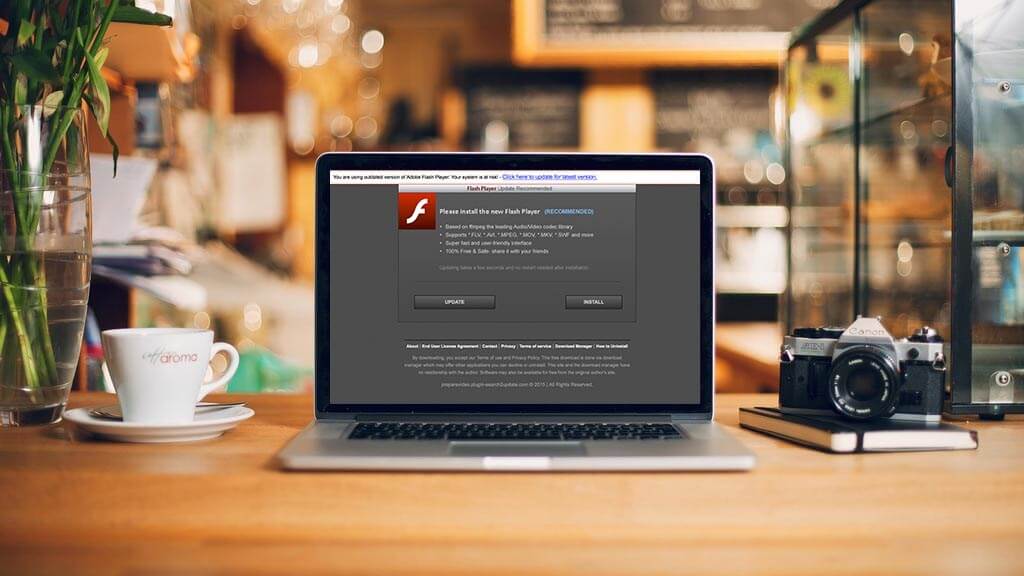
在下面的下一部分中了解如何安装和启用Adobe Flash Player。
部分2。 如何更新适用于Mac的Adobe Flash Player?
您是否已经安装了Mac版Adobe Flash Player? 如果还没有,那么您需要先在设备上下载正确的版本,然后才能启用或 更新适用于Mac的Adobe Flash Player 在任何时间。
就是这样:
可选 http://get.adobe.com/flashplayer/
检查下载文件夹中的文件以获取Safari,否则,它会询问您要将文件保存到其他浏览器的位置
双击以安装
同意其条款和条件,然后单击“安装”
选择允许Adobe安装更新
点击完成
您可能需要重新打开浏览器才能完全安装适用于Mac的Adobe Flash Player。
安装Adobe Flash Player for Mac并且仍然无法查看某些视频,应用程序和游戏后,您需要检查是否已在Web浏览器上启用Flash Player。
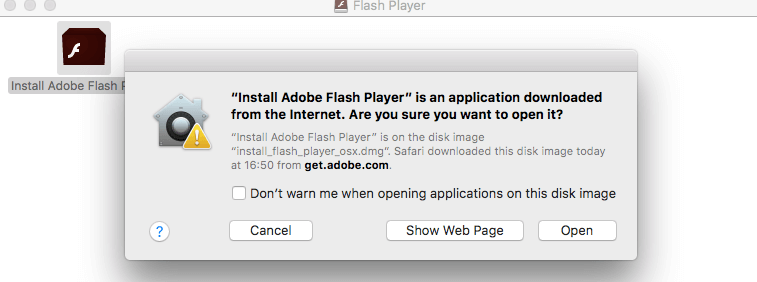
您需要首先根据Mac上运行的版本在Safari上启用Flash Player。 请按照以下步骤操作。
适用于Mac OS X 10.10
打开Safari浏览器并单击Safari
滚动并单击“首选项”
在“安全”选项卡下,单击“启用JavaScript”和“允许插件”框
单击插件设置
选择Adobe Flash Player
查找访问其他网站并将其打开时,单击“完成”
为显示的列表中的每个网站选择开
单击“完成”以保存更改
适用于MacOS OS X 10.11,10.12和11
启动Safari并转到Safari
单击首选项
在“网站”选项卡的“插件”部分下找到Adobe Flash Player
选中此框以启用Flash Player
在访问其他网站时选择一个选项(询问,关闭和打开)
配置显示屏上列出的每个网站以打开Flash Player
完成后退出
对于谷歌浏览器
如果您的Chrome还没有Flash播放器,那么您可以启用它 遵循这些步骤:
在Web浏览器上打开chrome://设置/内容
找到Flash并单击箭头按钮
启用Ask First(推荐)
重新启动Chrome浏览器以应用更改
对于Opera浏览器
启动Opera浏览器并单击Apple菜单中的Preferences
选择网站选项卡,然后选中允许网站在Flash选项下在Flash上运行
重新启动浏览器
对于Firefox
启动Firefox浏览器
单击Apple菜单中的工具
查找并选择加载项
单击插件
在Shockwave Flash下,将下拉选项更改为始终活动
而已! 这些步骤非常简单明了,可以由初学者随时完成!
在任何情况下,在浏览网站时会出现一个弹出窗口,要求您更新Mac的Adobe Flash播放器,然后执行此操作; 否则,它将由Adobe自动完成。
我们都知道,Adobe正在努力通过不时地增强应用程序来改善用户体验,因此最好将更新保留在自动下载以供将来参考。
部分3。 额外提示:如何在Mac上删除不需要的应用程序
如果在安装Adobe Flash Player期间您意外点击了广告并已在Mac上安装,则可以手动或使用有效的解决方案软件将其删除。
我们都知道在整个系统上找到这些文件或不需要的应用程序有点困难,以及不知道去哪里和删除什么的风险是另一种担心。
但是使用iMyMac PowerMyMac的卸载程序可以帮助您快速找到不需要的软件并帮助您 快速卸载不需要的软件.
您不再需要担心在Adobe Flash Player中意外点击并安装在Mac上的软件。 使用 iMyMac PowerMyMac 快速卸载它。
这是一个完整的解决方案,只需单击即可删除所有不需要的软件。
需要知道Mac Uninstaller如何帮助您? 请在下面找到
步骤1.在Mac上下载并安装iMyMac PowerMyMac
首先,您需要下载并安装iMyMac PowerMyMac。 按照屏幕上的过程在Mac上启动
步骤2.在Mac上扫描软件
单击左侧菜单中工具中的Mac Uninstaller。 让程序 Scan 扫描 整个系统

步骤3.选择并清理不需要的软件
扫描完成后,预览屏幕上显示的所有软件。 通过选中右侧屏幕尺寸上的相应框,选择要清理的所需软件。 点击 清洁 一旦完成。 确认卸载操作

人们还阅读:如何强制退出Mac应用程序如何在Mac上更改启动程序
容易不是吗? Mac Uninstaller提供了一种更好,更安全的方式,只需几个步骤即可卸载不需要的软件。
iMyMac PowerMyMac除了Mac Uninstaller以外,还提供其他工具。
它提供了对Mac状态的完整分析,可以轻松地粉碎重要文件,垃圾不必要的内容以及轻松卸载程序,尤其是以更安全的方式。
部分4。 结论
您刚刚学习了如何为不同的MacOS更新Adobe Flash Player for Mac以及如何清理不需要的下载。
有关更多Mac工具和其他基本工具包,只需下载iMyMac PowerMyMac的Mac Uninstaller。 它可以安全有效地清理,粉碎和卸载。



